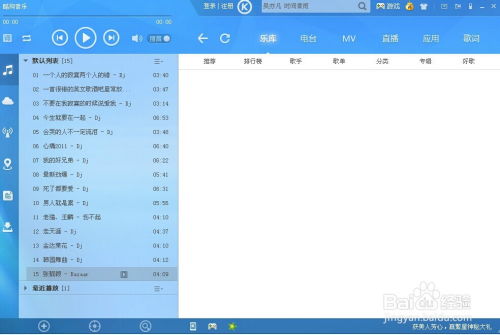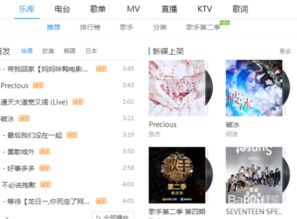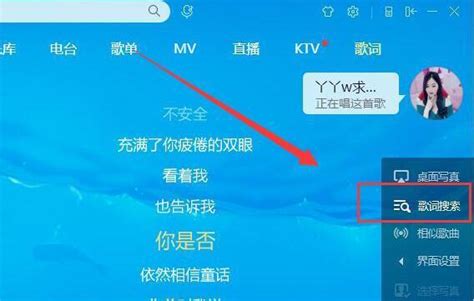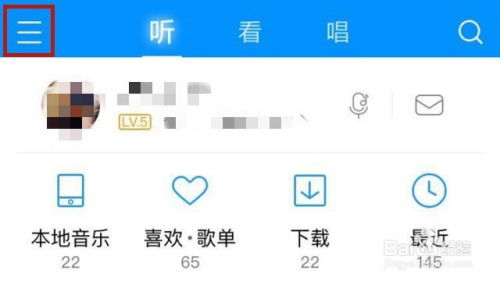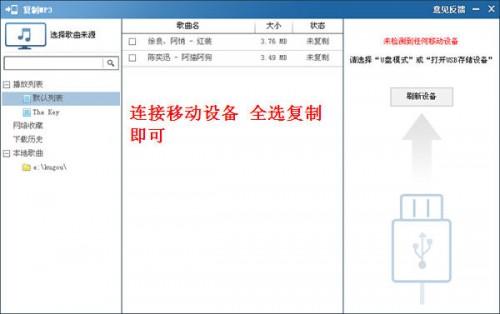酷狗音乐如何设置为简约首页?
酷狗音乐如何设置简约首页
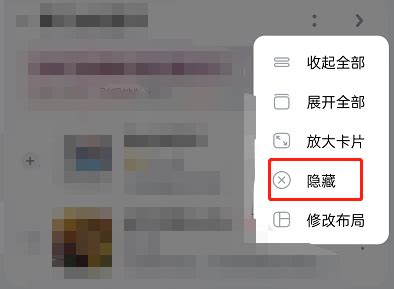
在数字音乐盛行的时代,酷狗音乐作为一款广受欢迎的音乐播放软件,为用户提供了丰富的音乐资源和个性化的使用体验。然而,有时过多的功能和信息可能会让首页显得繁杂,不符合部分用户追求简约的需求。本文将详细介绍如何通过简单的步骤,将酷狗音乐的首页设置为更加简洁和清爽的界面。

一、准备工作
在开始设置之前,请确保你的酷狗音乐是最新版本,因为新版本通常会提供更多的功能和更好的用户体验。不同操作系统的步骤可能略有不同,但整体流程相似。以下以几款常见设备和系统为例,详细讲解如何操作。

二、华为P40(HarmonyOS 2.0.0)
1. 打开酷狗音乐:

首先,在手机上找到酷狗音乐的图标,点击打开应用。

2. 进入首页布局设置:
在首页,找到一个卡片,这个卡片上通常会显示一些推荐内容或快捷方式。点击卡片右上角的两个点(更多选项)。
3. 选择修改布局:
在弹出的菜单中,选择“修改布局”或类似的选项,进入自定义首页布局的页面。
4. 删除多余卡片:
在自定义首页布局页面,你会看到当前首页上所有卡片的列表。点击每个卡片左侧的减号(-),将不需要的卡片一一删除,直到只剩下一个卡片。请注意,酷狗音乐目前要求首页必须有一个或以上的卡片,因此至少需要保留一个卡片。
5. 隐藏最后一个卡片:
返回首页,点击最后一个卡片的两个点图标。在弹出的菜单中,选择“隐藏”或类似的选项,将卡片隐藏起来。
6. 查看效果:
完成以上步骤后,你的酷狗音乐首页将变得非常简洁,只剩下最基本的框架和必要的功能。
三、iPhone 13(iOS 16,酷狗音乐13.4)
1. 打开酷狗音乐:
在手机上找到酷狗音乐的图标,点击打开应用。
2. 进入首页布局设置:
在首页,找到一个卡片,点击卡片右上角的两个点(更多选项)。
3. 选择修改布局:
在弹出的菜单中,选择“修改布局”或类似的选项,进入自定义首页布局的页面。
4. 删除多余卡片:
在自定义首页布局页面,你会看到当前首页上所有卡片的列表。点击每个卡片左侧的减号(-),将不需要的卡片一一删除,直到只剩下一个卡片。
5. 隐藏最后一个卡片:
返回首页,点击最后一个卡片的两个点图标。在弹出的菜单中,选择“隐藏”或类似的选项,将卡片隐藏起来。
6. 查看效果:
完成以上步骤后,你的酷狗音乐首页将变得非常简洁,只剩下最基本的框架和必要的功能。
四、OPPO Reno7(ColorOS 12,酷狗音乐1.1)
1. 打开酷狗音乐:
在手机上找到酷狗音乐的图标,点击打开应用。
2. 进入首页布局设置:
在首页,点击屏幕右上角的设置图标(通常是一个齿轮或三条横线)。在弹出的菜单中,选择“首页布局”或类似的选项。
3. 调整板块顺序:
在自定义界面,你可以按住选项右侧的≡图标,上下拖动来调整不同板块的显示顺序。如果你不需要某个板块,可以通过拖动将其隐藏到屏幕边缘之外(某些版本可能不支持此方法,而是需要通过其他方式隐藏)。
4. 隐藏板块:
如果拖动隐藏的方法不适用,你可以点击板块左侧的减号(-)图标,将相应的板块隐藏起来。请注意,酷狗音乐要求首页必须有一个或以上的板块,因此至少需要保留一个板块。
5. 保存设置:
完成自定义后,点击屏幕右上角的保存按钮,保存你的设置。
6. 查看效果:
返回首页,查看你的酷狗音乐是否已经变得更加简洁和清爽。
五、注意事项
1. 版本差异:
不同版本的酷狗音乐可能在界面和功能上有所差异。因此,在设置简约首页时,请根据你的酷狗音乐版本进行相应的操作。
2. 个性化需求:
简约首页并不意味着完全去除所有功能和信息。你可以根据自己的需求,保留一些必要的卡片或板块,如“我的音乐”、“最近播放”等。
3. 备份数据:
在进行任何设置之前,建议备份你的酷狗音乐数据,以防设置过程中出现意外情况导致数据丢失。
4. 更新软件:
定期更新酷狗音乐软件,以获得最新的功能和更好的用户体验。同时,新版本通常会修复一些已知的问题和漏洞。
5. 反馈意见:
如果你在设置简约首页时遇到了问题或困惑,可以联系酷狗音乐的客服团队或在社区中寻求帮助。同时,你也可以通过官方渠道反馈你的意见和建议,帮助酷狗音乐不断完善和改进。
六、总结
通过以上步骤,你可以轻松地将酷狗音乐的首页设置为更加简洁和清爽的界面。简约首页不仅有助于提高使用体验,还能让你更加专注于音乐的播放和享受。希望本文能够帮助你实现这一目标,让你的酷狗音乐之旅更加愉快和轻松。
-
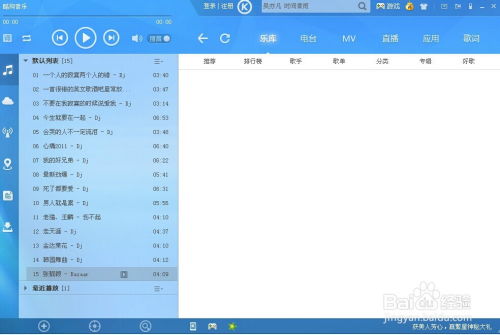 酷狗音乐首页如何设置?资讯攻略11-11
酷狗音乐首页如何设置?资讯攻略11-11 -
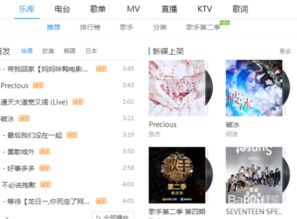 酷狗音乐SRS3D音效如何设置?资讯攻略12-07
酷狗音乐SRS3D音效如何设置?资讯攻略12-07 -
 打造个性化酷狗音乐导航栏:设置技巧大揭秘资讯攻略11-21
打造个性化酷狗音乐导航栏:设置技巧大揭秘资讯攻略11-21 -
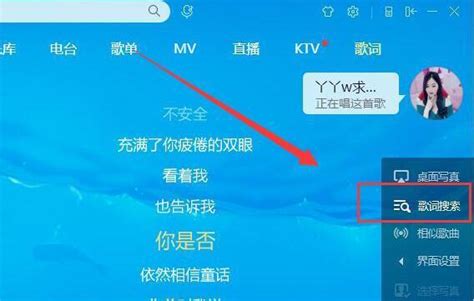 酷狗音乐歌词下载教程资讯攻略11-18
酷狗音乐歌词下载教程资讯攻略11-18 -
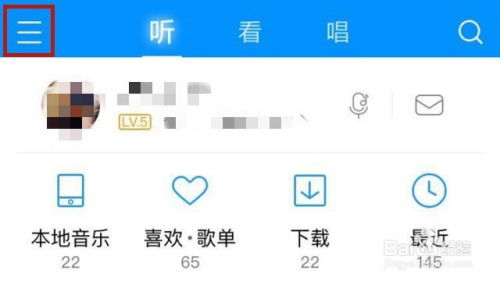 手机版酷狗音乐如何关闭自动播放功能?资讯攻略11-28
手机版酷狗音乐如何关闭自动播放功能?资讯攻略11-28 -
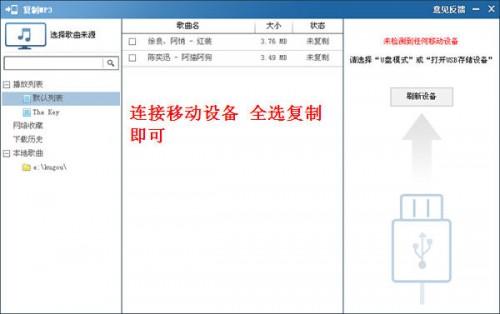 酷狗如何下载MP3格式音乐?资讯攻略11-30
酷狗如何下载MP3格式音乐?资讯攻略11-30